怎么在电脑中下载安装OBS并录制电脑屏幕
OBS是现在十分常用的一款开源直播软件,有些新用户不知道怎么在电脑中下载安装OBS并录制电脑屏幕,接下来小编就给大家介绍一下具体的操作步骤。
具体如下:
1. 首先第一步先打开电脑浏览器,接着根据下图箭头所指,搜索并点击【OBS 官网】链接。

2. 第二步进入官网后,根据下图箭头所指,点击【Windows】选项下载应用。
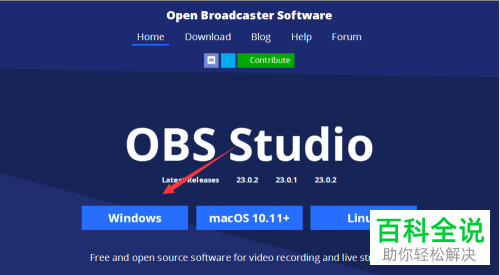
3. 第三步下载完成后,先双击安装包,接着根据下图箭头所指,点击【Next】选项。
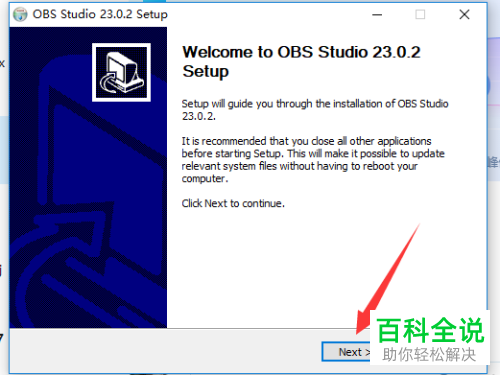
4. 第四步在跳转的页面中,根据下图箭头所指,点击【【I Agree】选项。
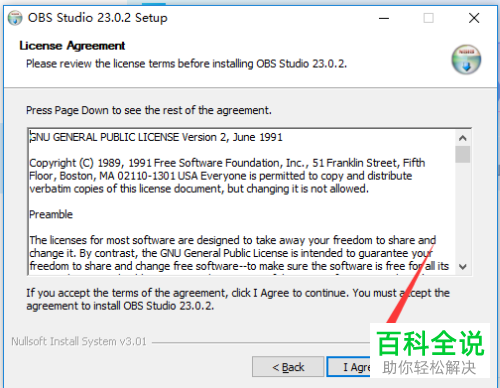
5. 第五步先按照需求设置软件安装目录,接着根据下图箭头所指,点击【Next】选项。
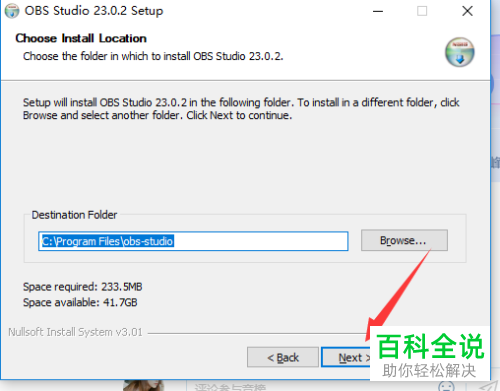
6. 第六步根据下图箭头所指,点击【Install】选项。
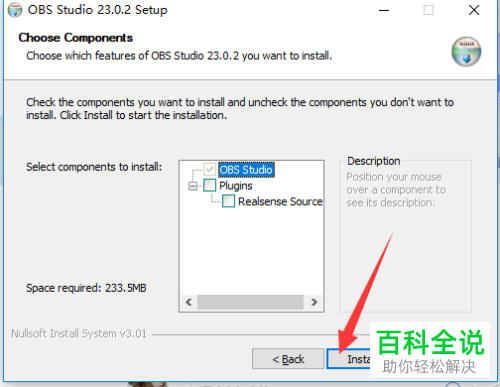
7. 第七步等待安装完成,根据下图箭头所指,点击【Finish】选项。
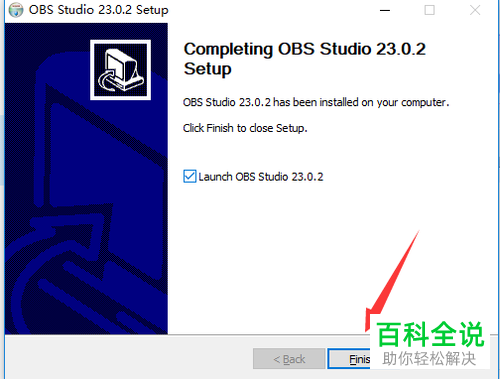
8. 第八步先打开OBS,接着根据下图箭头所指,依次点击【添加-显示器获取】选项。
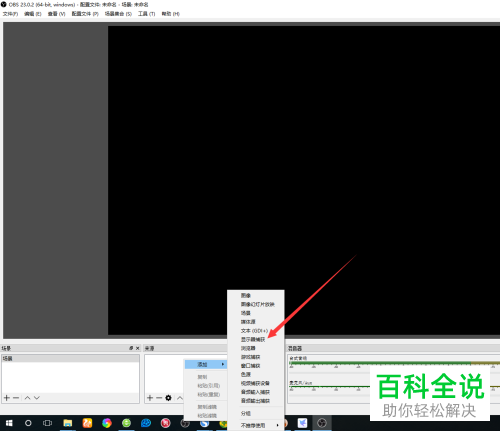
9. 第九步在弹出的窗口中,根据下图箭头所指,点击【确定】选项。
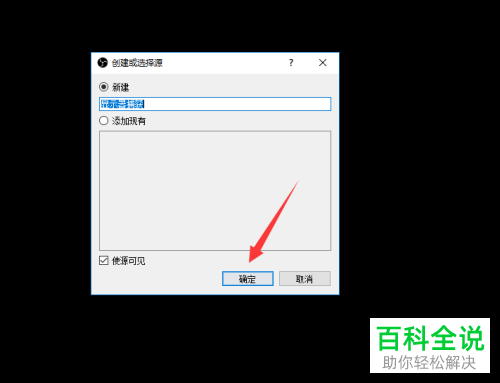
10. 第十一步根据下图箭头所指,再次点击【确定】选项。

11. 最后根据下图箭头所指,点击【开始录制】选项即可录制电脑屏幕。
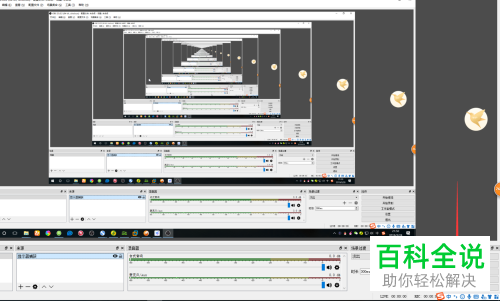
以上就是怎么在电脑中下载安装OBS并录制电脑屏幕的方法。
赞 (0)

